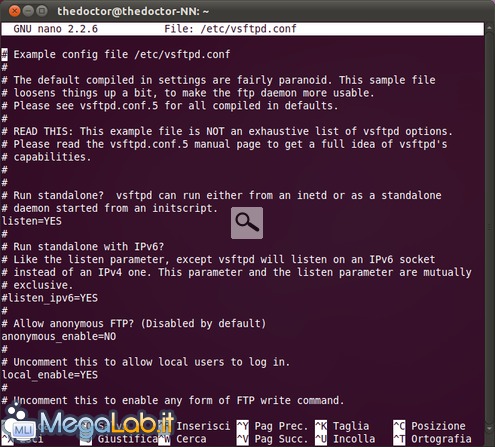Canali
Ultime news

Ultimi articoli
 Le ultime dal Forum |

Guida: installazione e configurazione di un Server FTP con Ubuntu e vsftpd12/05/2011 - A cura di

Correlati TagPassa qui con il mouse e visualizza le istruzioni per utilizzare i tag!
Il pezzo che stai leggendo è stato pubblicato oltre un anno fa.
 La trattazione seguente è piuttosto datata. Sebbene questo non implichi automaticamente che quanto descritto abbia perso di validità, non è da escludere che la situazione si sia evoluta nel frattempo. Raccomandiamo quantomeno di proseguire la lettura contestualizzando il tutto nel periodo in cui è stato proposto. La trattazione seguente è piuttosto datata. Sebbene questo non implichi automaticamente che quanto descritto abbia perso di validità, non è da escludere che la situazione si sia evoluta nel frattempo. Raccomandiamo quantomeno di proseguire la lettura contestualizzando il tutto nel periodo in cui è stato proposto.
Predisporre un Server FTP sul nostro PC rappresenta la soluzione ideale per scambiare i nostri file in rete, soprattutto se vogliamo bypassare le limitazioni imposte dai moderni siti di web hosting. I motivi che possono spingerci ad adottare tale soluzione, ovviamente, non si limitano solo a tale aspetto, ma sono molteplici. Per approfondimenti consiglio di leggere la guida: come predisporre un server FTP sul proprio PC. Di cosa abbiamo bisogno?Grazie a soluzioni interamente open source come GNU/Linux possiamo creare il nostro server praticamente "a costo zero", ottenendo ottimi risultati in termini di affidabilità, sicurezza e semplicità di gestione. L'ideale sarebbe destinare un PC a svolgere questo compito, Anche con limitate risorse hardware, magari rispolverandone uno dall'armadio che avevamo accantonato proprio per tale motivo. Come Sistema Operativo possiamo utilizzare indistintamente Ubuntu sia nella versione Server sia Desktop, poiché l'unico altro requisito che ci occorre è un piccolo ma potente programma chiamato vsftpd. Installazione di vsftpdPer installare vsftpd, un programma di soli 108kb, diamo il comando sudo apt-get install vsftpd, digitiamo la nostra password e premiamo Invio. Verrà creato un utente ftp ed aggiunto al gruppo ftp; inoltre il demone del programma si avvierà automaticamente. Configurazione del Server FTP - Parte ILa prima cosa da fare è creare la cartella che conterrà i file, ovvero quella in cui potranno accedere gli utenti del server. Diamo, ad esempio, il comando sudo mkdir /var/ftp. I parametri di configurazione sono interamente contenuti nel file vsftpd.conf che si trova nella cartella /etc. Prima di fare qualunque modifica facciamone una copia di sicurezza con sudo cp /etc/vsftpd.conf /etc/vsftpd.conf.orig, poi editiamolo con sudo nano /etc/vsftpd.conf. Il file è piuttosto lungo poiché risulta essere commentato dettagliatamente. Il mio consiglio è di cancellarne interamente il contenuto in modo da avere una visione pulita dei parametri di configurazione che, alla fine, saranno appena una ventina in altrettante righe! L'editor nano, purtroppo, non consente di cancellare rapidamente il contenuto del file. Se non vogliamo utilizzare il classico tasto canc, dopo aver fatto il backup come visto in precedenza eliminiamo il file con sudo rm /etc/vsftpd.conf e ricreiamolo semplicemente aprendolo con sudo nano /etc/vsftpd.conf. Configurazione del Server FTP - Parte II Pagine
Segnala ad un amico |
- Unisciti a noi
- | Condizioni d'uso
- | Informativa privacy
- | La Redazione
- | Info
- | Pressroom
- | Contattaci
© Copyright 2025 BlazeMedia srl - P. IVA 14742231005
- Gen. pagina: 1.46 sec.
- | Utenti conn.: 137
- | Revisione 2.0.1
- | Numero query: 38
- | Tempo totale query: 0.28